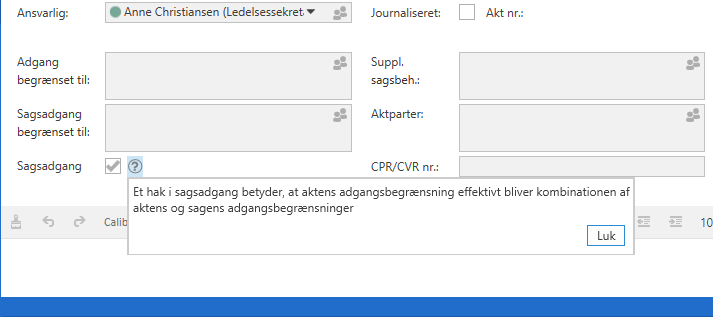Visning af sagens metadata
En sag kan vises på to måder:
Sagens visning beskrives i de efterfølgende afsnit.
Simpel sagsvisning
Sagen åbner i simpel sagsvisning, medmindre dette er ændret i din personlige opsætning. Simpel sagsvisning betyder, at en del af sagens metadata er foldet sammen.

Opmærk en sag ved at tilføje metadata til sagen. I den nedenstående tabel gennemgås metadatafelter i simpel sagsvisning.
| Felt | Beskrivelse |
|---|---|
”Titel” |
Angiv sagens titel. |
”Ansvarlig” |
Udpeg den bruger eller enhed, som har ansvaret for sagen. Den ansvarlige for sagen kan rette i sagens metadata. |
”Status” |
Angiv, om sagen er under behandling eller afsluttet. |
Udvidet sagsvisning
Åbn den udvidede sagsvisning ved klik på ![]() Vis flere felter. Du kan også bruge genvejstasten Ctrl + L til at udvide og lukke sagsvisningen. Når sagsvisningen er udvidet, er alle sagens metadatafelter foldet ud og derfor synlige.
Vis flere felter. Du kan også bruge genvejstasten Ctrl + L til at udvide og lukke sagsvisningen. Når sagsvisningen er udvidet, er alle sagens metadatafelter foldet ud og derfor synlige.
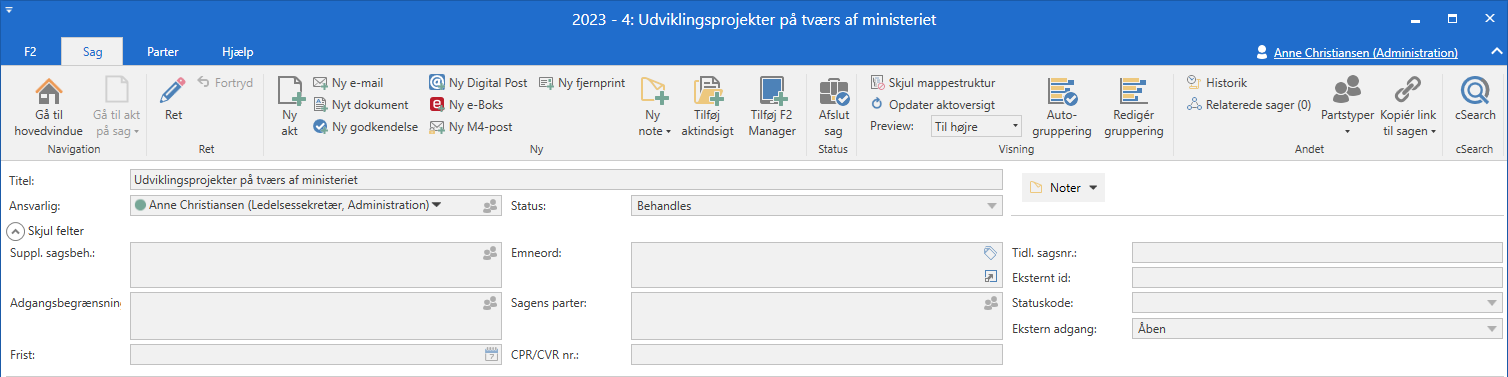
Nedenfor beskrives de enkelte felter og deres funktioner i den udvidede sagsvisning.
| Felt | Beskrivelse | ||
|---|---|---|---|
”Suppl. sagsbehandler” |
Her tilføjes personer/enheder/teams til sagen som supplerende sagsbehandler. Som supplerende sagsbehandler på en sag får brugeren adgang til sagen og rettigheder til at ændre sagens metadata. Rettighederne kan ikke ændres, i modsætning til når brugeren er tilføjet som supplerende sagsbehandler på en akt. Læs mere om supplerende sagsbehandlere. Personer, enheder eller teams modtager ingen information, når de tilføjes som supplerende sagsbehandler på en sag. |
||
”Adgangsbegrænsning” |
Giver den sagsansvarlige mulighed for at reducere adgangen til sagen og dens akter til alene at omfatte den eller de sikkerhedsgrupper, personer, enheder eller teams, der sættes på sagen. Denne adgangsbegrænsning slår som standard igennem på de akter på sagen, der nedarver sagens adgangsbegrænsning. Læs mere om adgangsbegrænsning på akter. |
||
”Frist” |
Angiver, hvornår sagen skal være færdigbehandlet. |
||
”Journalplan” |
Angiver den journalplan, som sagen er tilknyttet.
|
||
”Emneord” |
Benyttes til opmærkning af sagen. Typisk benyttes feltet til at strukturere organisationens sager, således at fremsøgning af sagerne bliver nemmere. |
||
”Sagens parter” |
Angiver de parter, som sagen omhandler. |
||
”CPR/CVR nr.” |
Angiver, at sagen berører en enkelt person eller et firma. |
||
”Handlingsfacet” |
Angiver den handlingsfacet, som sagen er knyttet til.
|
||
”Tidl. sagsnr.” |
Angiver, at en sag er en viderebearbejdning på en tidligere sag. |
||
”Eksternt id” |
Bruges til yderligere identifikation af sagen. Et eksempel herpå kunne være en studerendes studienummer. |
||
”Statuskode” |
Hvis en bruger vælger at benytte statuskoder til sine sager, angives sagens status. Sagens frist skifter, hver gang sagen skifter statuskode. Det sikrer, at tidsfrister i delopgaver på en sag bliver overholdt. Læs mere om statuskoder. |
||
”Ekstern adgang” |
Dette felt bruges alene til opmærkning af sagen i forbindelse med kundespecifikke integrationer. Værdierne trækkes fra en værdiliste og konfigureres i samarbejde med cBrain. |
||
”Kassationskode” |
Angiver, hvornår og om sagen kan/skal kasseres efter en bestemt tidsperiode.
|
Skriveadgang til sagers metadata
Du kan redigere en sags metadata, hvis du har skriveadgang til sagen. Du får skriveadgang, hvis du er ansvarlig eller supplerende sagsbehandler på sagen.
Din skriveadgang til sager er uafhængig af den rolle, du er logget ind med. Hvis du har flere jobroller, behøver du ikke at logge ind i den enhed, der ansvarlig for en given sag. Du har automatisk skriveadgang gennem dine jobroller.
Adgangsbegrænsning på sager
Du kan fremsøge og åbne en sag, hvis du har læseadgang til mindst en af akterne på sagen. Derudover kan du tilknytte akter til en sag, hvis den ikke er underlagt en adgangsbegrænsning. Hvis du forsøger at åbne en sag, du ikke har adgang til, vises dialogen "Du har ikke adgang til objektet".
Begræns adgang til sag
Du kan begrænse adgangen til en sag og dens akter til at omfatte specifikke brugere. Dette gøres ved at sætte de(n) pågældende sikkerhedsgrupper, personer, enheder eller teams på sagen i feltet ”Adgangsbegrænsning”.
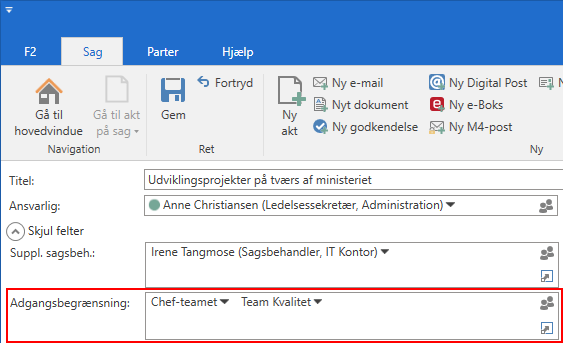
Akter omfattes af sagens adgangsbegrænsning
Som standard slår adgangsbegrænsningen igennem på de akter på sagen, der nedarver sagens adgangsbegrænsning.
På akten ses information om sagens adgangsbegrænsning i feltet ”Sagsadgang begrænset til”. Det kan vælges, om akten skal nedarve sagens adgangsbegrænsning ved at sætte hak i tjekboksen ”Sagsadgang”. F2 kan konfigureres til, at der som standard er sat hak i dette metadatafelt.
Holdes musen over spørgsmålstegnsikonet ![]() ved "Sagsadgang" vises et tooltip med teksten: ”Et hak i sagsadgang betyder, at aktens adgangsbegrænsning effektivt bliver kombinationen af aktens og sagens adgangsbegrænsninger.”
ved "Sagsadgang" vises et tooltip med teksten: ”Et hak i sagsadgang betyder, at aktens adgangsbegrænsning effektivt bliver kombinationen af aktens og sagens adgangsbegrænsninger.”